Otras acciones en órdenes de compra
Letâ€TMs echa un vistazo a las diversas acciones que se pueden realizar en una orden de compra en Zoho Books.
En esta página…
- Editar orden de compra
- Descargar en PDF
- Imprimir Pedidos de compra
- Adjunte archivos a la orden de compra
- Orden de compra de clon
- Orden de compra de correo
- Eliminar Orden de compra
- Exportar órdenes de compra
Editar órdenes de compra
Puede editar los detalles de cualquier orden de compra. ¿Cómo:
- Ir a la página Compras > > > > Órdenes de compra .
- Seleccione la orden de compra que desea editar.
- Haga clic en el Lápiz icono en la parte superior de la página.
- Realice los cambios.
- Haga clic en Haz clic Guardar .
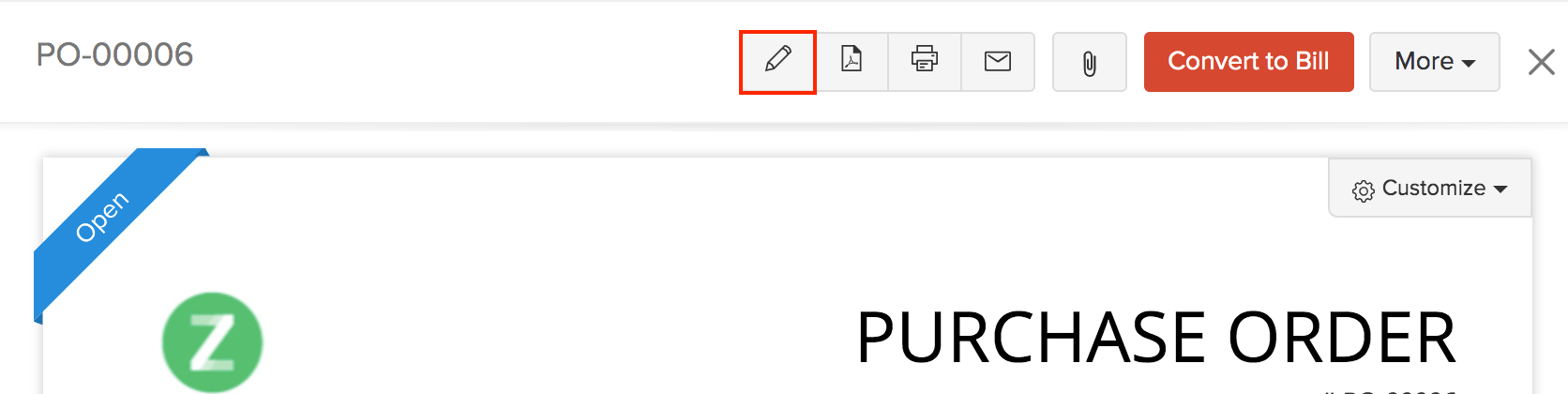
Descargar en PDF
Puede descargar cualquier pedido de compra como PDF. ¿Cómo:
- Ir a la página Compras > > > > Órdenes de compra .
- Seleccione la orden de compra que desea descargar.
- Haga clic en el Pdf pdf pdf pdf icono en la parte superior de la página.
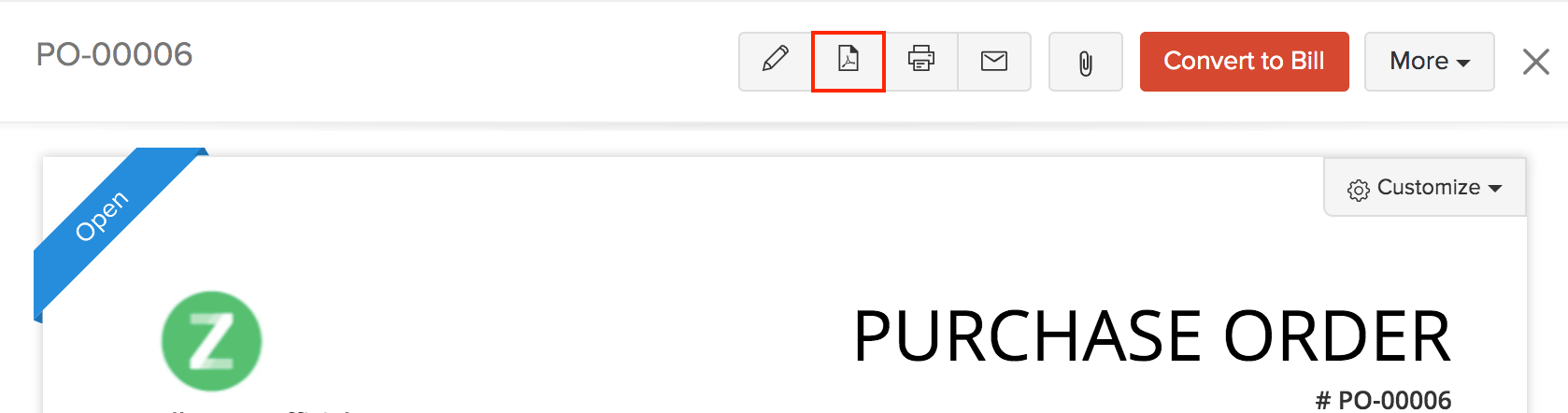
Imprimir Pedidos de compra
Puede imprimir los detalles de cualquier pedido de compra. ¿Cómo:
- Ir a la página Compras > > > > Órdenes de compra .
- Seleccione la orden de compra que desea imprimir.
- Haga clic en el Imprimir icono en la parte superior de la página.
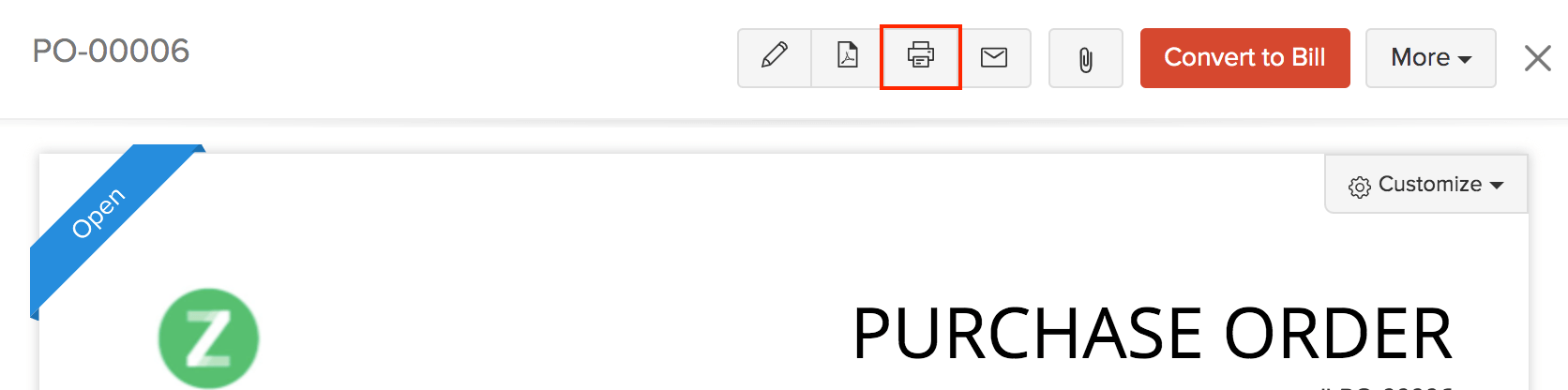
- Compruebe la vista previa y haga clic en Imprimir .
Adjunte archivos con órdenes de compra
Puede adjuntar archivos a su orden de compra. Esto se puede hacer a través de:
- Arrastre y soltar : Sube archivos desde su sistema (un máximo de 5 archivos, cada uno de 5 MB).
- Nube : Subir desde recursos en la nube como Zoho Docs, Google Drive, Dropbox, One Drive, etc.
- Documentos : Subir desde la carpeta Documentos en Zoho Books.
Para adjuntar archivos a sus órdenes de compra:
- Ir a la página Compras > > > > Órdenes de compra .
- Seleccione la orden de compra requerida.
- Haga clic en el Adjuntar icono en la parte superior de la página.
- Seleccione la opción deseada y adjunte su(s).
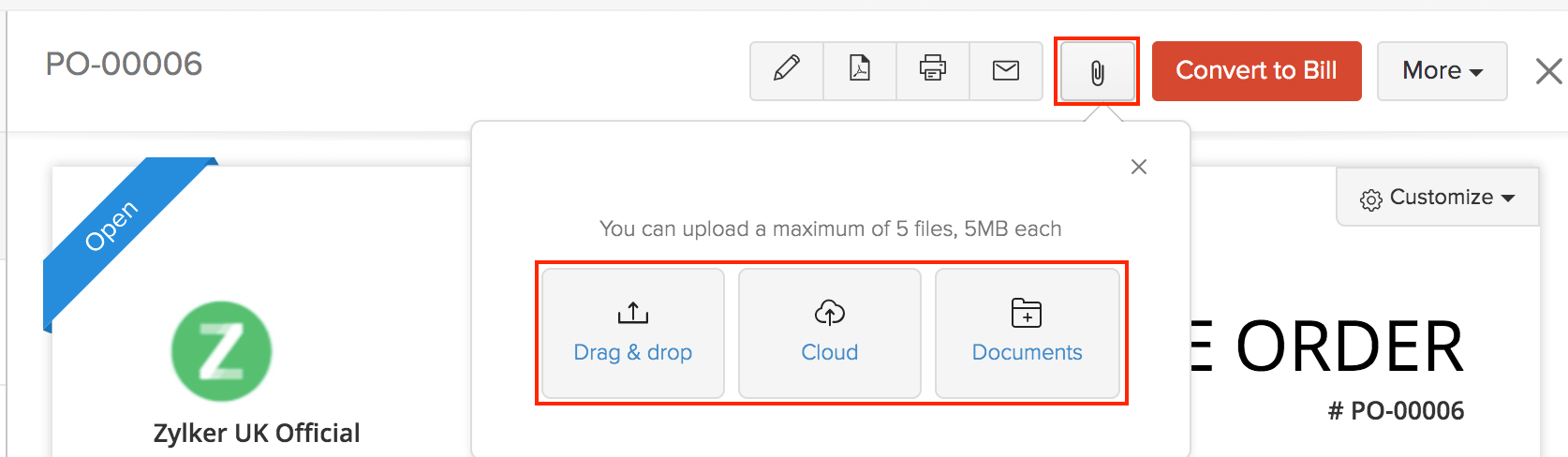
Órdenes de compra de clon
Puede crear una orden de compra en Zoho Books con detalles similares a uno existente clonándola. Así es como:
- Ir a la página Compras > > > > Órdenes de compra .
- Haga clic en Haz clic Más > > > > Clon .
- Revise las nuevas órdenes de compra y guárdelas.
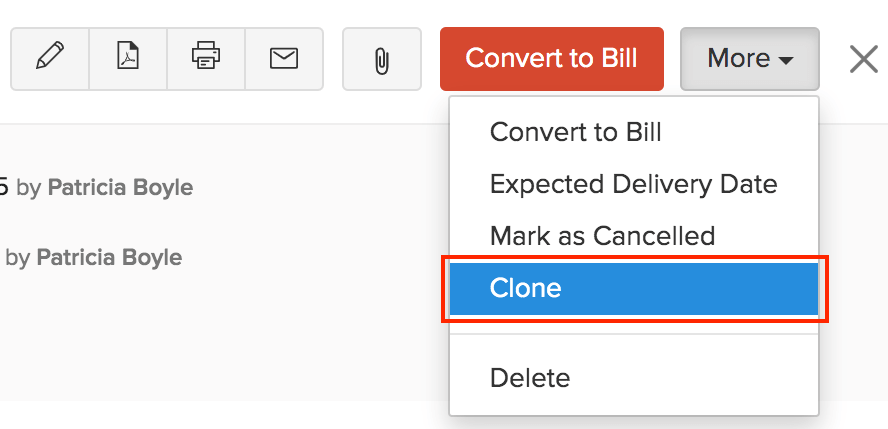
Orden de compra de correo
Puede enviar cualquiera de las órdenes de compra a sus proveedores. ¿Cómo:
- Ir a la página Compras > > > > Órdenes de compra .
- Seleccione la orden de compra que desea enviar por correo electrónico a su proveedor.
- Haga clic en el Correo electrónico icono en la parte superior de la página.
- Compruebe la vista previa del correo electrónico y haga clic en Enviar .
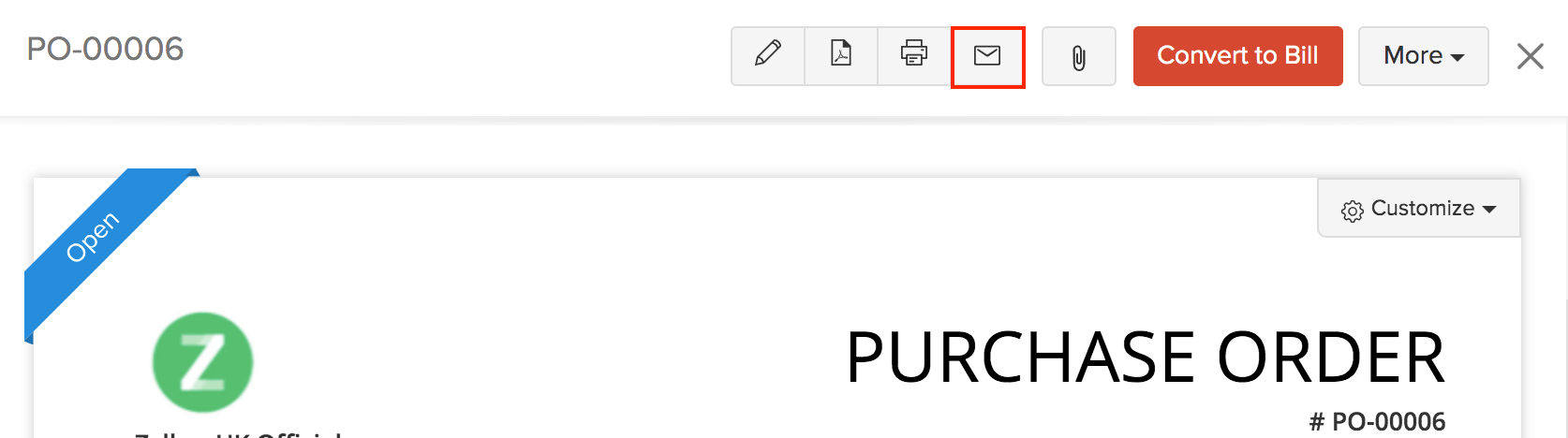
Eliminar Orden de compra
Puede eliminar cualquier orden de compra que ustedâ€TMve haya grabado en Zoho Books. ¿Cómo:
- Ir a la página Compras > > > > Órdenes de compra .
- Seleccione la orden de compra para eliminar.
- Haga clic en Haz clic Más > > > > Eliminar .
- Haga clic en Haz clic Procedimiento para confirmar.
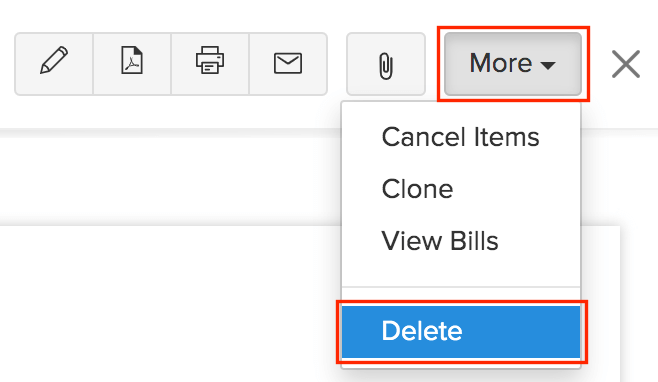
Exportar órdenes de compra
Puede exportar todas las órdenes de compra en Zoho Books en el Csv o Xls formato. ¿Cómo:
- Ir a la página Compras > > > > Órdenes de compra .
- Haga clic en el Hamburguesa icono en la esquina superior derecha de la página.
- Seleccione Exportar órdenes de compra .
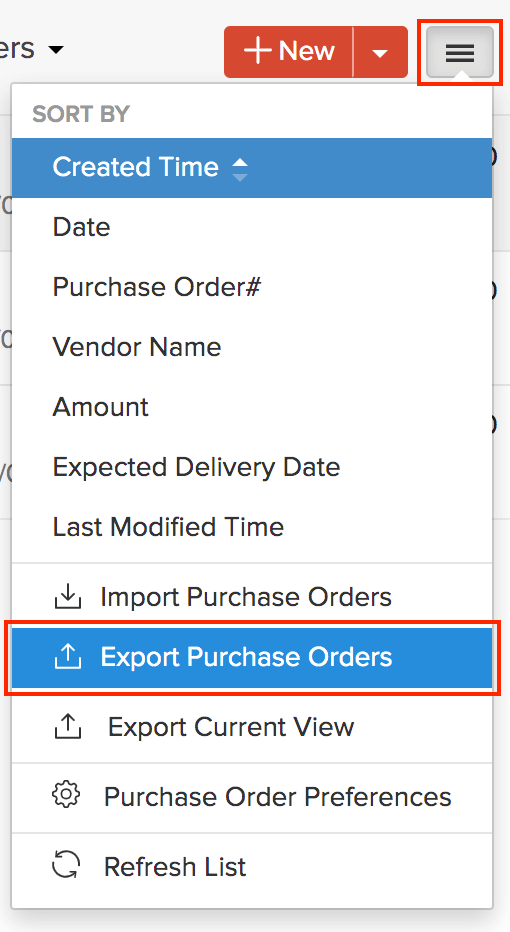
- Introduzca los campos necesarios.
- Haga clic en Haz clic Exportación .
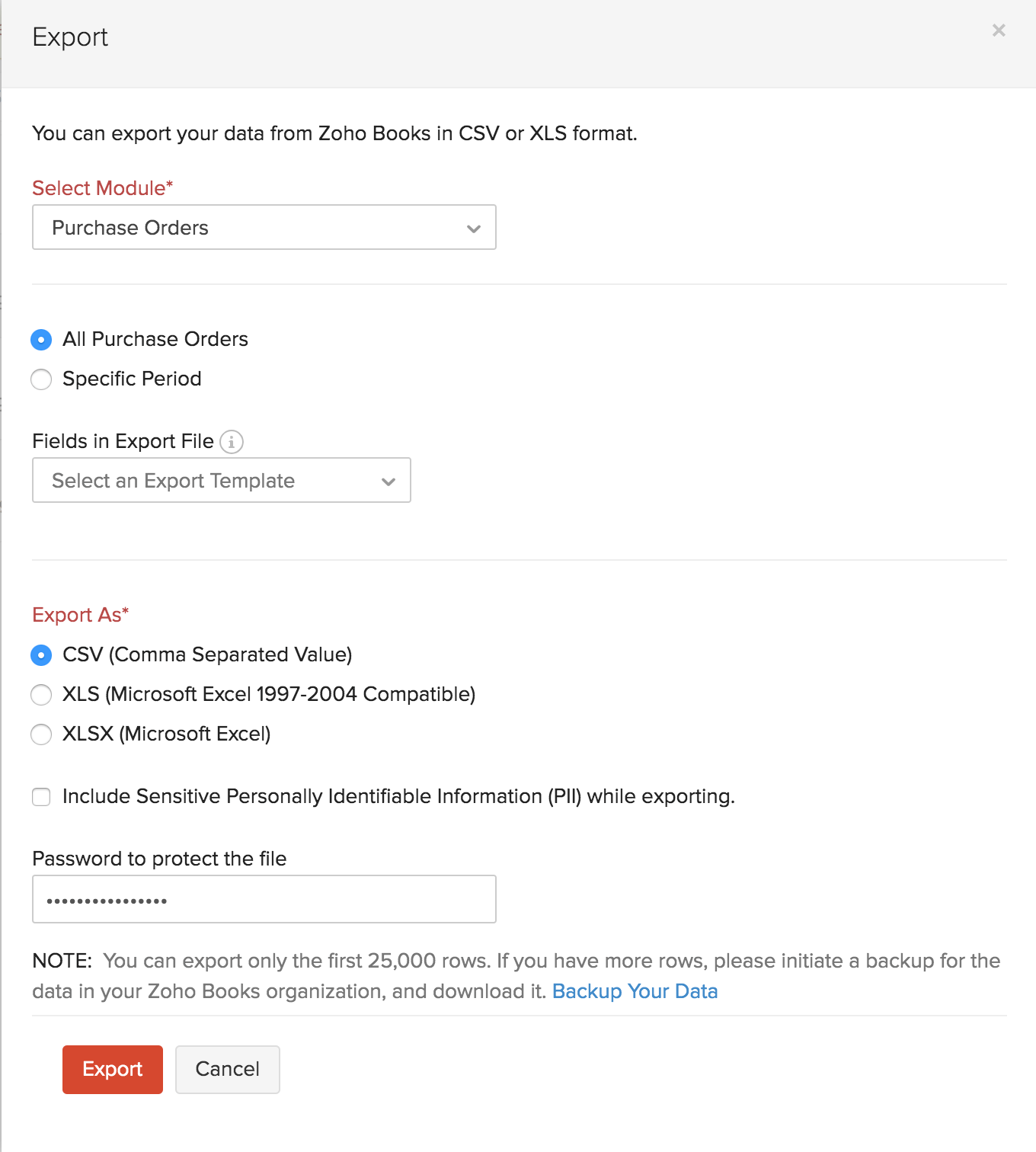
Siguiente >
Preferencias de pedidos de compra
Relacionado


 Yes
Yes